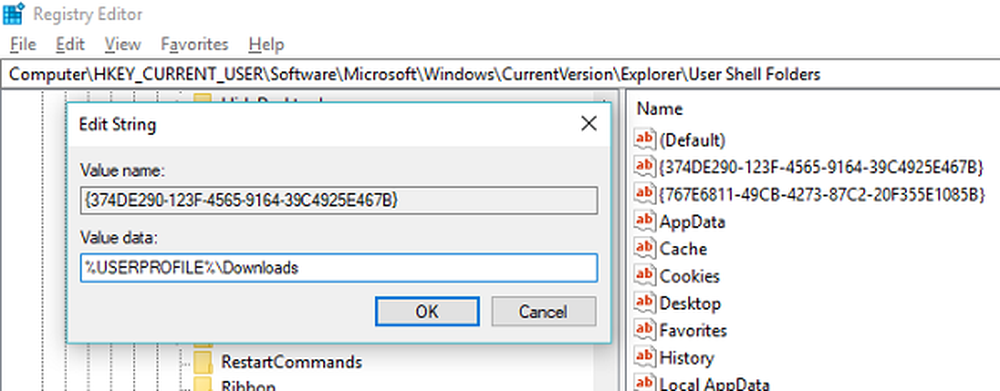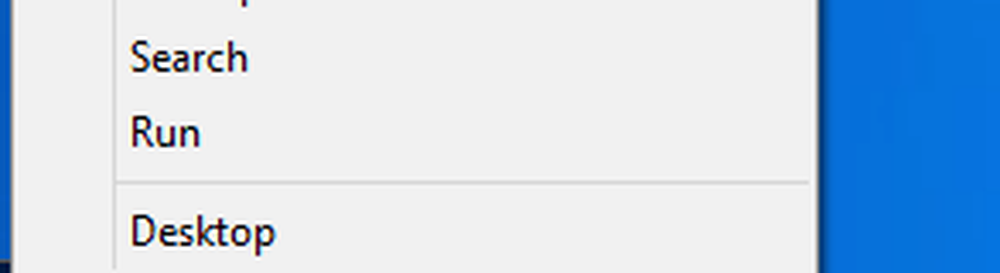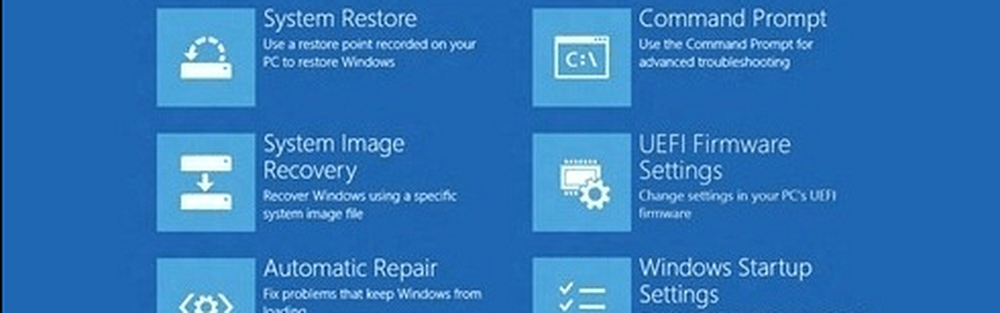Greifen Sie über Xbox 360 auf Windows Home Server Multimedia zu
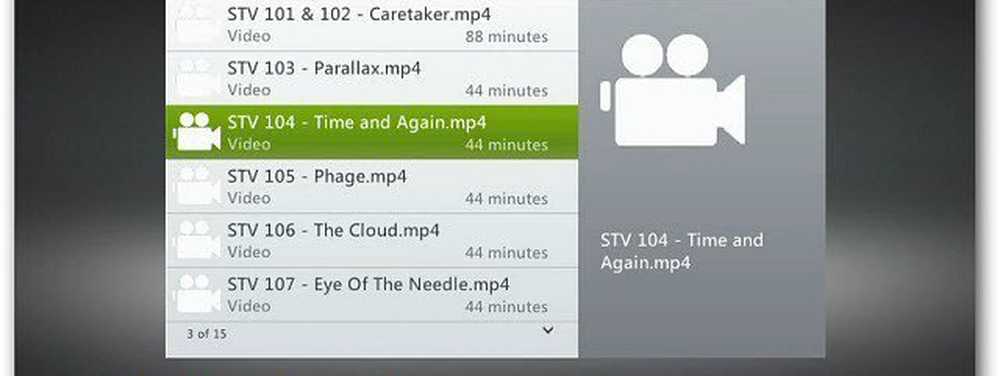
Öffnen Sie zunächst die Windows Home Server-Konsole und richten Sie die Medienbibliotheksfreigabe ein. Klicken Sie auf Einstellungen und dann auf Medienfreigabe. Wählen Sie die Medientypen (Musik, Fotos und Videos) aus, die Sie freigeben möchten. OK klicken.

Schalten Sie als Nächstes Ihre Xbox Console ein und überprüfen Sie, ob sie mit Ihrem Netzwerk verbunden ist. Drahtlos oder Ethernet funktioniert, aber für eine optimale Leistung empfehle ich, das Ethernet-Kabel anzuschließen.

Wählen Sie im Hauptmenü Meine Videoanwendungen.

Blättern Sie dann hinüber und wählen Sie Video Player.

Eine Liste der Computer in Ihrem Netzwerk wird angezeigt. Wählen Sie Ihr WHS aus - meine heißt Geekserver: 1

Als Nächstes können Sie die Medienbibliothekordner durchsuchen, die Sie vom Server freigegeben haben.

Dann sehen Sie sich das Video an, das Sie ansehen möchten.
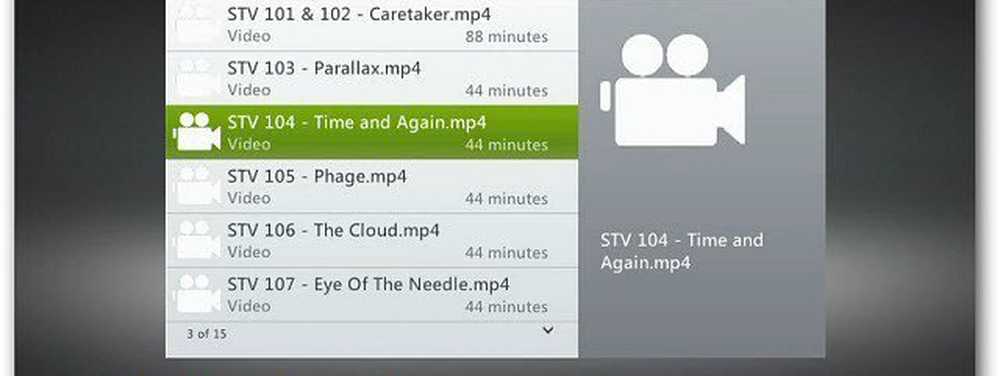
Genießen Sie die Show von WHS über die Xbox 360. Sie können Ihren Xbox Controller oder Ihre Xbox 360-Fernbedienung verwenden, um die Wiedergabe zu steuern.

Um Musik zu hören, rufen Sie die Musik-Player-App auf.

Genauso wie beim Abrufen von Videos von Ihrem WHS navigieren Sie durch Ihre Musikbibliothek-Ordner, um den Interpret, den Song oder das Album zu finden, das Sie abspielen möchten.

Wenn Sie einen großen HD-Fernseher haben und Ihre Familienfotos zeigen möchten, können Sie dies auch tun. Stellen Sie einfach sicher, dass Sie den Ordner Fotosbibliothek für WHS freigeben. Öffnen Sie dann die Picture Viewer-App.

Navigieren Sie dann zu dem Verzeichnis mit den Fotos, die Sie zeigen möchten. Sie können dann eine Diashow abspielen, Bilder drehen und zum nächsten in Ihrem Ordner wechseln.

Wenn Sie auf Ihrem Windows Home Server viele Multimedia-Geräte haben, ist es eine schöne Funktion, über Ihre Xbox 360-Konsole im Wohnzimmer darauf zuzugreifen.